Поверніться до цієї чудової відеогри-шутера від першої особи
- Escape From Tarkov — це багатокористувацька гра-шутер від першої особи, у якій гравцям доручено боротися, щоб втекти.
- Деякі гравці зіткнулися з серверною помилкою, через яку вони не можуть грати в гру.
- Цей посібник покаже вам, як обійти цю помилку серверної частини Escape From Tarkov. Можливо, вам доведеться обійти брандмауер.

- Обмежувач процесора, оперативної пам’яті та мережі з «гарячими вкладками».
- Інтегровано безпосередньо з Twitch, Discord, Instagram, Twitter і Messengers
- Вбудовані елементи керування звуком і спеціальна музика
- Користувацькі колірні теми від Razer Chroma та посилення темних сторінок
- Безкоштовний VPN і блокувальник реклами
- Завантажити Opera GX
Втеча від Таркова — це тактичний шутер від першої особи від Battlestate Games. Це ексклюзивно для Windows, і в ньому гравці можуть приєднуватися до різних фракцій, щоб боротися один з одним за здобич або втекти з території.
Гравців кидають у матчі, де вони повинні перейти з одного боку карти на інший і досягти точки вилучення. І по дорозі справляйтеся з натиском інших, які намагаються їх зупинити або досягти мети.
Гра існує з 2017 року і зараз знаходиться в закритій бета-версії. Ти можеш придбати гру на сайті розробника що дасть вам доступ до бета-версії, але невідомо, коли Escape from Tarkov запустить остаточну версію.
Деякі гравці зіткнулися з серверною помилкою під час гри в Escape from Tarkov. Цей посібник покаже вам, як вирішити цю проблему.
Що таке серверна помилка на Tarkov?
Помилка серверної частини Tarkov виникає, коли виникають проблеми з підключенням до серверів гри. Між вашим комп’ютером і сервером раптово переривається з’єднання, що призводить до збою гри.
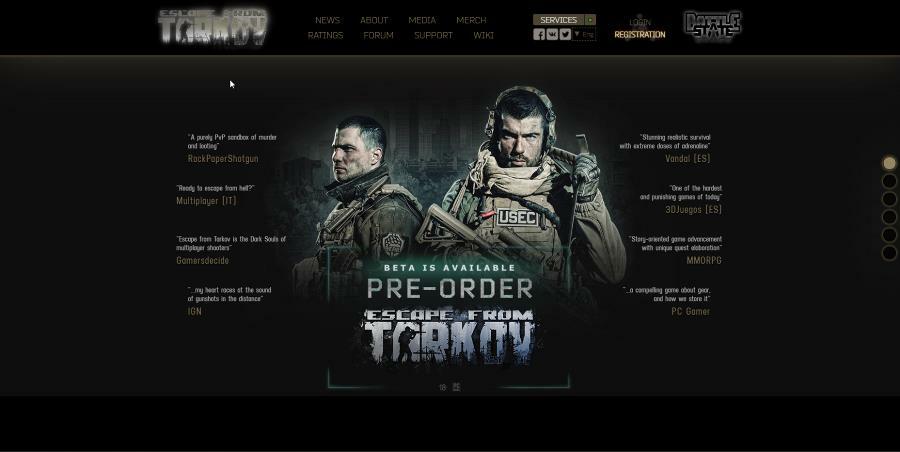
Ви також відчуваєте помилку різними способами. Згідно з різними повідомленнями, може з’явитися спливаюче вікно з повідомленням про те, що гра не може отримати дані, або це звичайне повідомлення про помилку 502.
Незалежно від того, як ви відчуваєте помилку, мати справу з нею неприємно та неприємно. Цей посібник покаже, що ви можете зробити з цією помилкою серверної частини Escape From Tarkov.
Коротка порада:
Швидким і ефективним рішенням буде використання VPN, щоб мінімізувати проблеми з підключенням до серверів.
Чудовим інструментом, який ми рекомендуємо для зміни розташування сервера, є PIA. Він дуже надійний, із відкритим кодом і має деякі корисні розширені функції.

Приватний доступ до Інтернету
Перегляньте цей простий у використанні, прозорий і орієнтований на конфіденційність VPN.
Як вирішити помилку серверної частини?
1. Перезапустіть Escape From Tarkov
Найкраще і найпростіше, що ви можете зробити, щоб вирішити цю помилку, — це перезапустити Escape From Tarkov або комп’ютер. Ми рекомендуємо вам зробити обидва.
Як ви, можливо, знаєте, перезавантаження комп’ютера вирішує більшість проблем. Це також поширюється на Escape From Tarkov. Перезавантаження маршрутизатора також настійно рекомендується.
2. Обхід брандмауера
- По-перше, вам потрібно мати повний контроль над папкою Escape From Tarkov.
- Перейдіть до папки Escape From Tarkov на вашому комп’ютері.
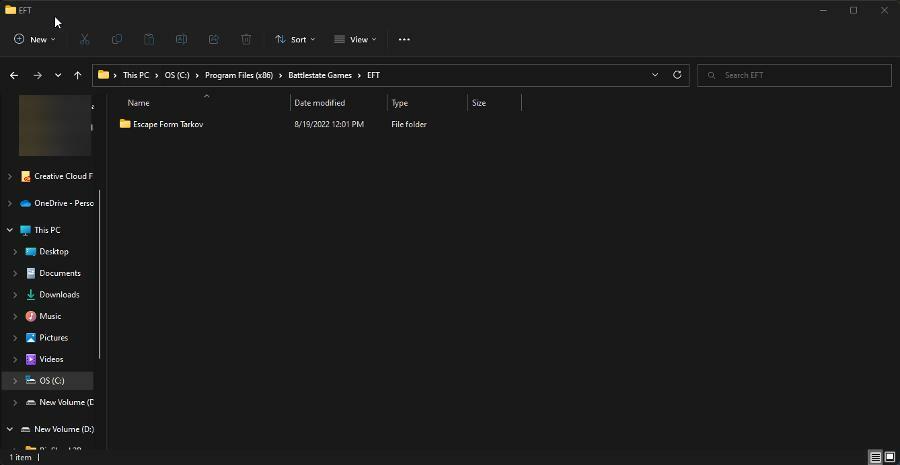
- Клацніть папку правою кнопкою миші та в контекстному меню виберіть Властивості.
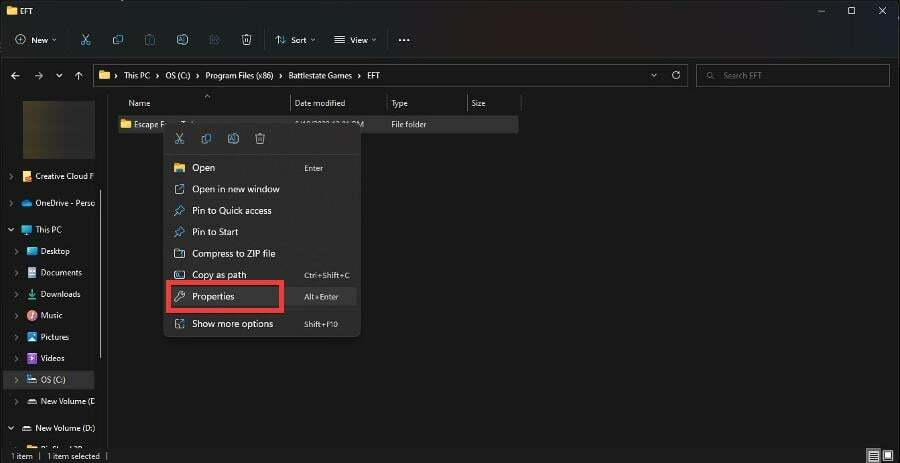
- Натисніть на Безпека вкладка.
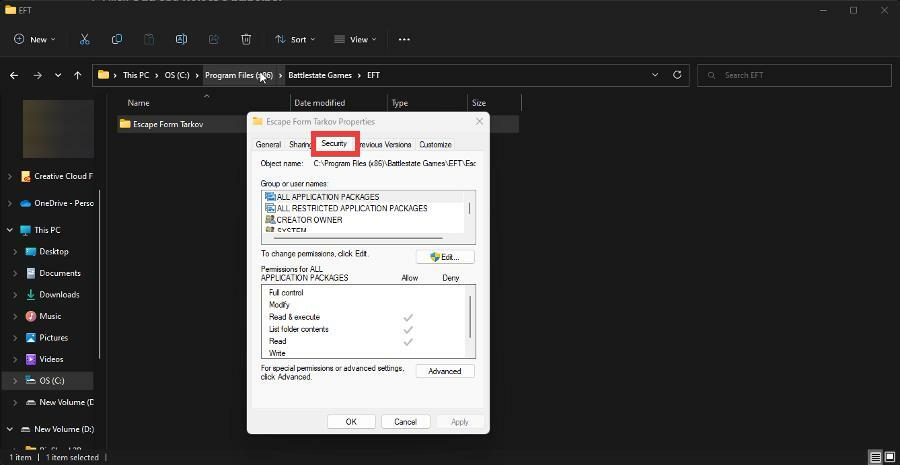
- Під Безпека вкладку, натисніть Просунутий.
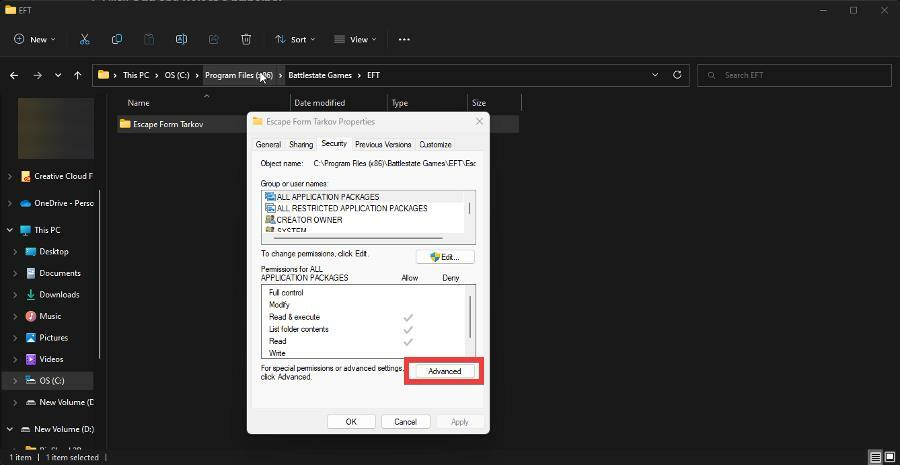
- Натисніть Зміна біля імені власника вгорі.
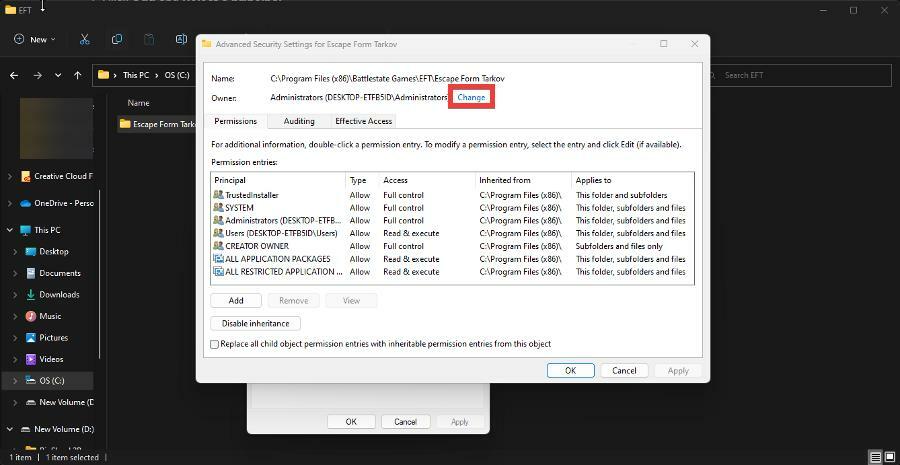
- У цьому новому вікні натисніть Додатково.
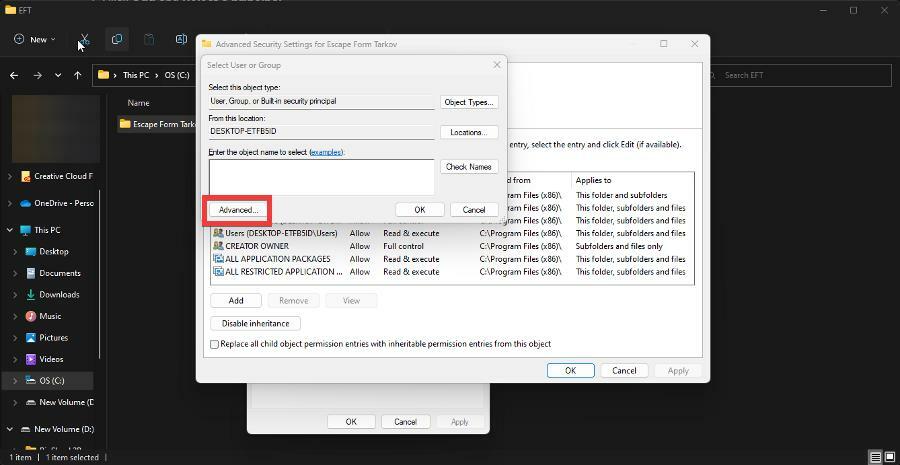
- Тепер в іншому новому вікні натисніть Знайти зараз.
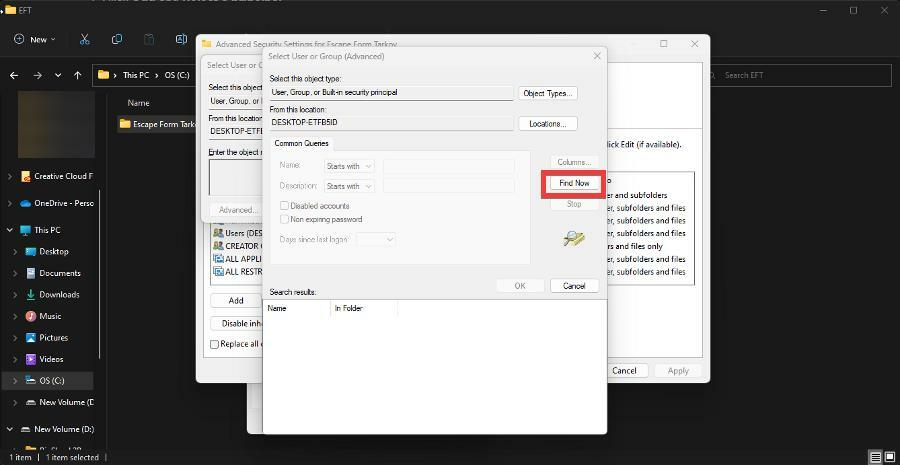
- Знайдіть своє ім’я користувача та натисніть кнопку OK.

- Натисніть OK у новому вікні.
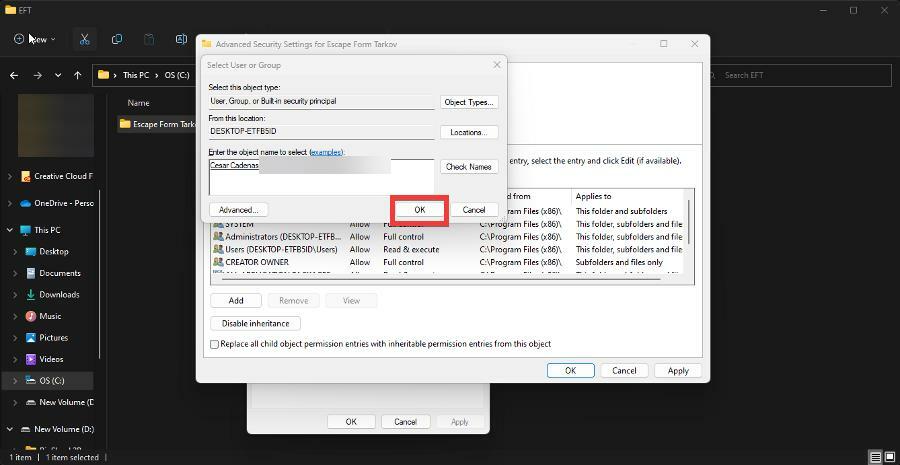
- У наступному вікні натисніть «Застосувати», а потім закрийте все.
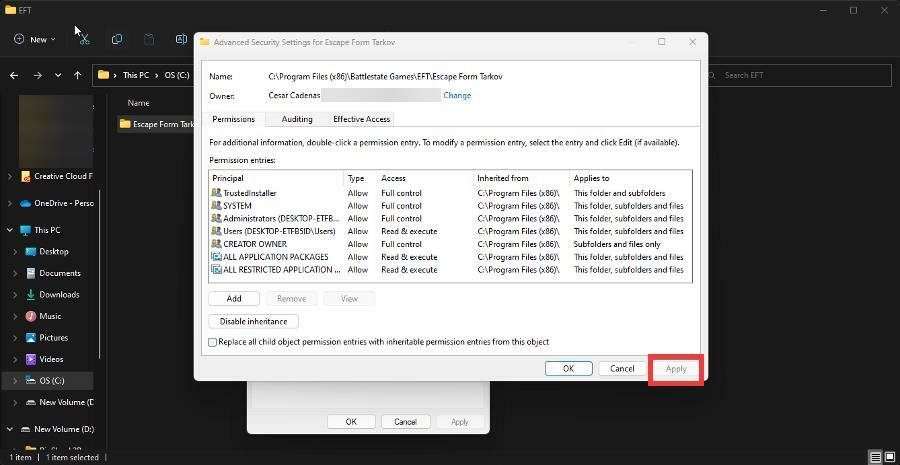
- Тепер знайдіть і відкрийте брандмауер Windows Defender на своєму комп’ютері.
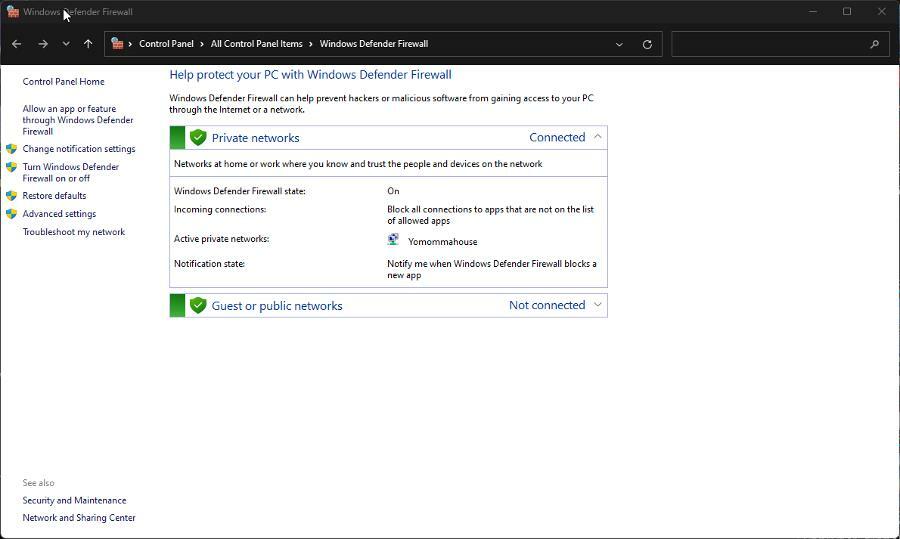
- Натисніть Розширені налаштування з лівого боку.
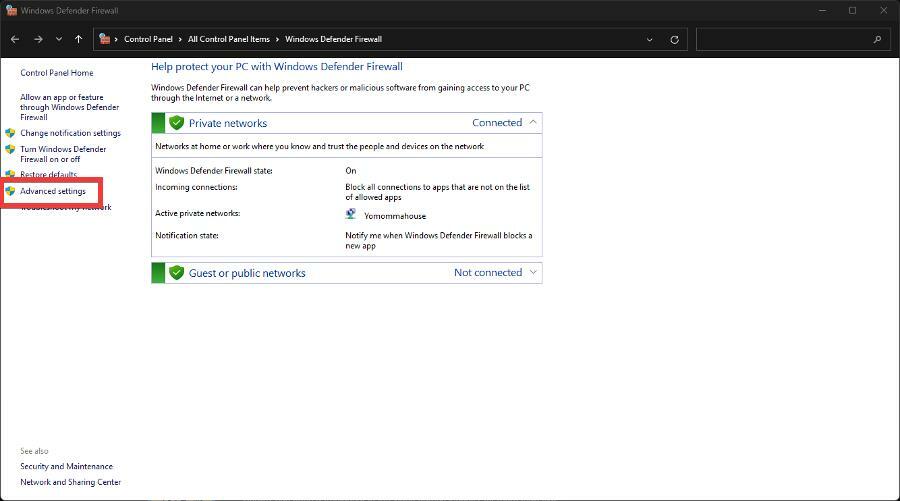
- У новому вікні натисніть Вхідні правила з лівого боку.
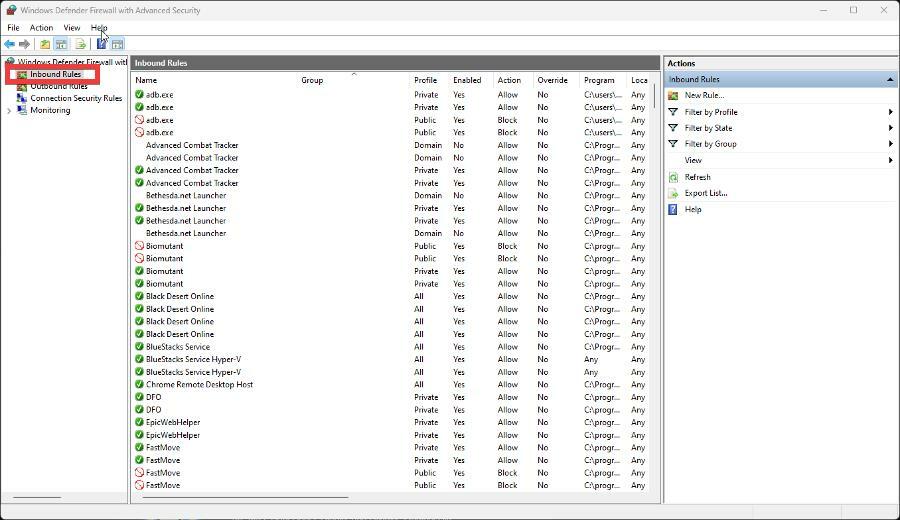
- Виберіть Нове правило з правого боку.
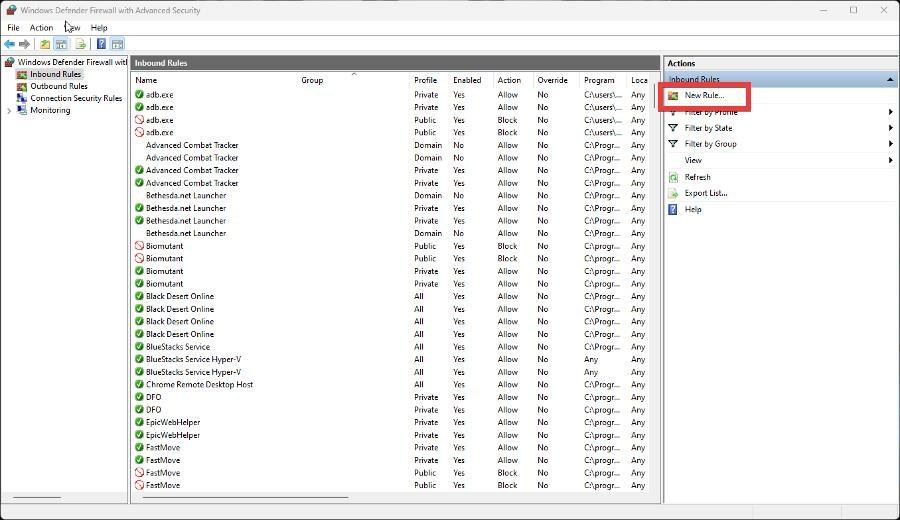
- в Тип правила, виберіть програма і натисніть Далі.
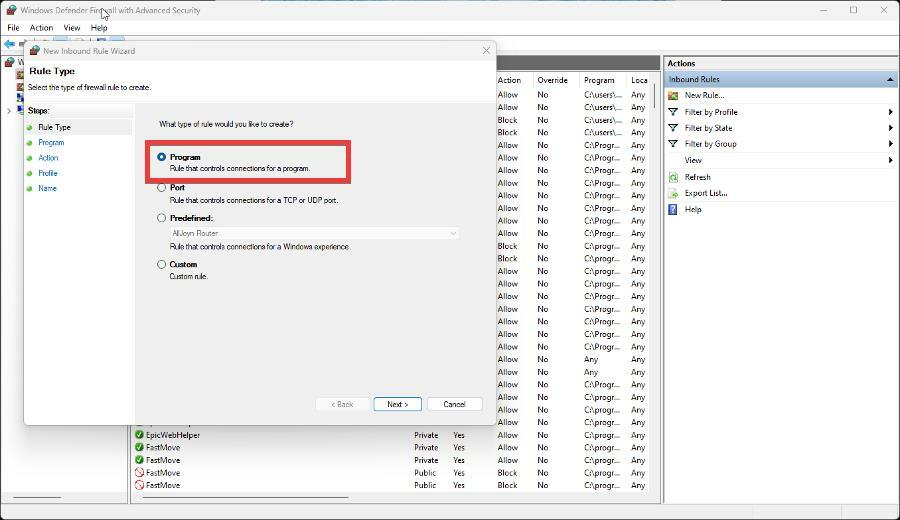
- Натисніть Цей програмний шлях і потім переглядати. Знайдіть файл Escape From Tarkov.
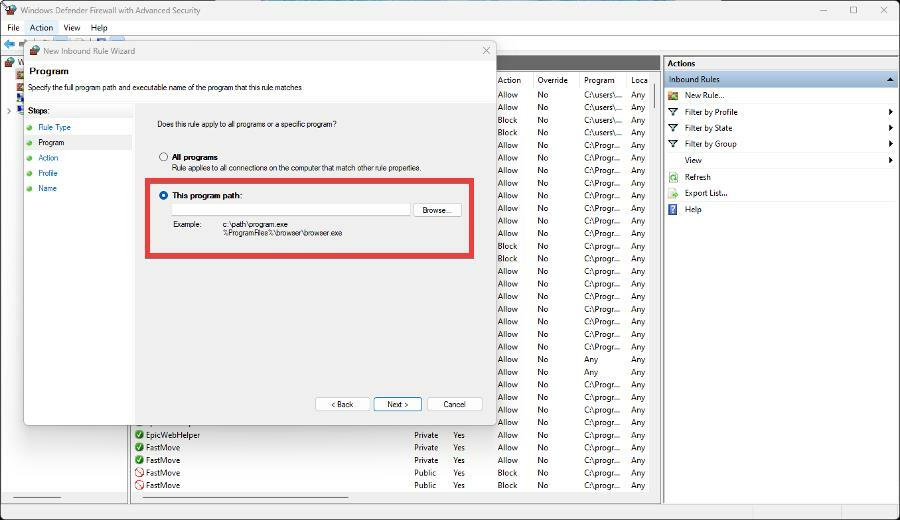
- Коли ви знайдете Escape From Tarkov і додасте його до Вхідне правило, натисніть Далі.
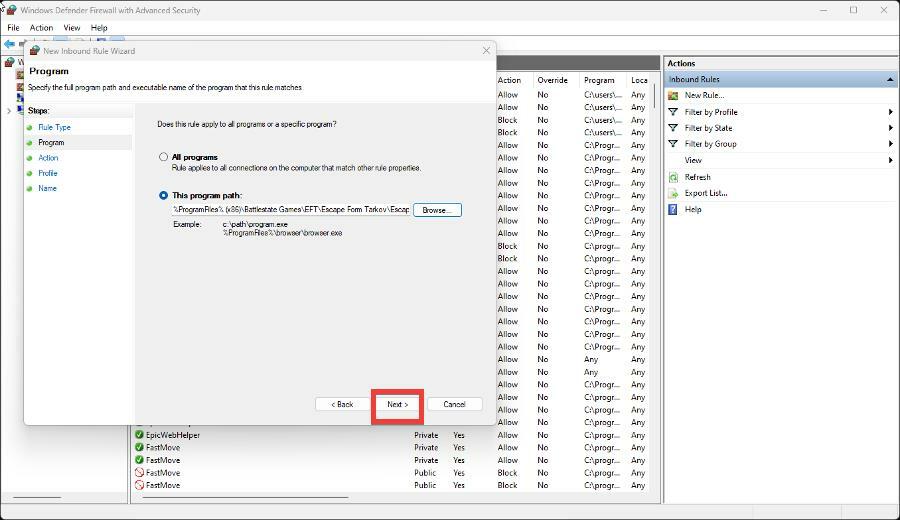
- Якщо ви використовуєте особистий комп’ютер, натисніть Дозволити підключення. Або, якщо хочете, Дозвольте підключення, якщо воно безпечне – для додаткового рівня безпеки.
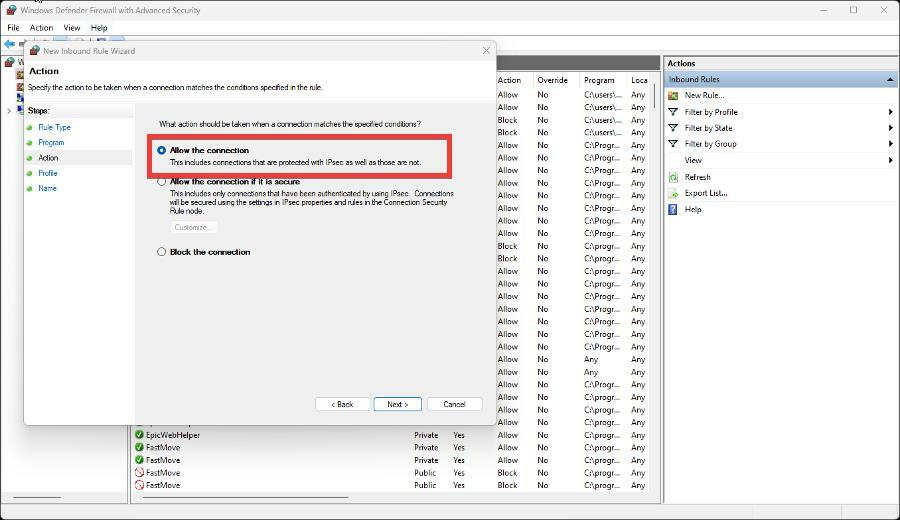
- Натисніть Далі коли зроблено.
- Виберіть, коли застосовувати правило.
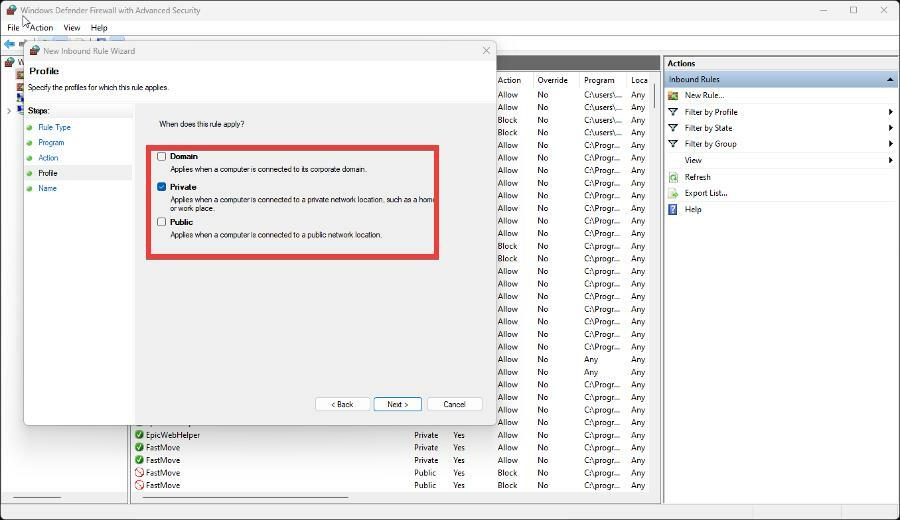
- Дайте назву правилу та опис, якщо хочете. Потім натисніть Закінчити.
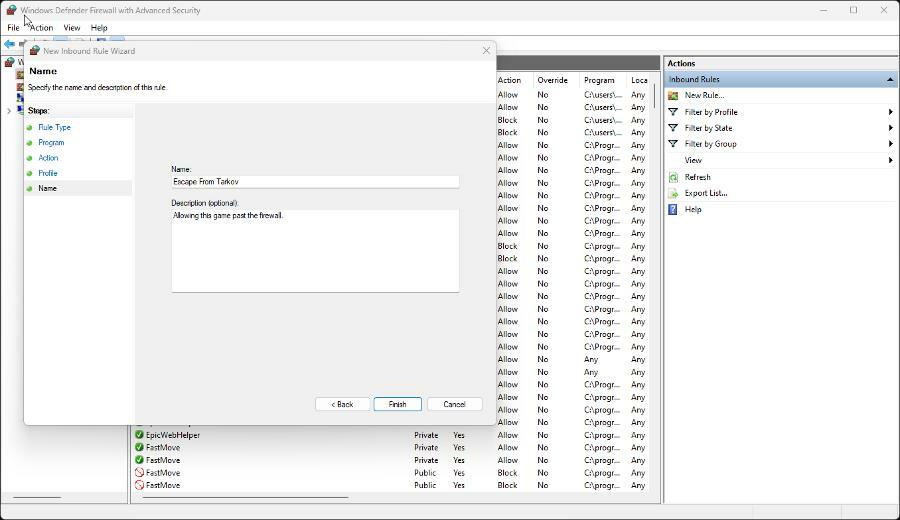
Не соромтеся залишати коментарі нижче, якщо у вас є запитання щодо інших ігор або якщо ви рекомендуєте деякі з них. Також не соромтеся залишати коментарі щодо посібників, які ви хотіли б переглянути, або інформації про інші веб-браузери.
 Виникли проблеми?Виправте їх за допомогою цього інструменту:
Виникли проблеми?Виправте їх за допомогою цього інструменту:
- Завантажте цей інструмент відновлення ПК на TrustPilot.com отримав оцінку «Чудово». (завантаження починається на цій сторінці).
- Натисніть Розпочати сканування щоб знайти проблеми з Windows, які можуть спричиняти проблеми з ПК.
- Натисніть Відремонтувати все для вирішення проблем із запатентованими технологіями (Ексклюзивна знижка для наших читачів).
Restoro завантажив 0 читачів цього місяця.
![VMware не може підключитися до Інтернету [FULL FIX]](/f/cc5f202caf481f43f46a1fac2a1598f1.jpg?width=300&height=460)

